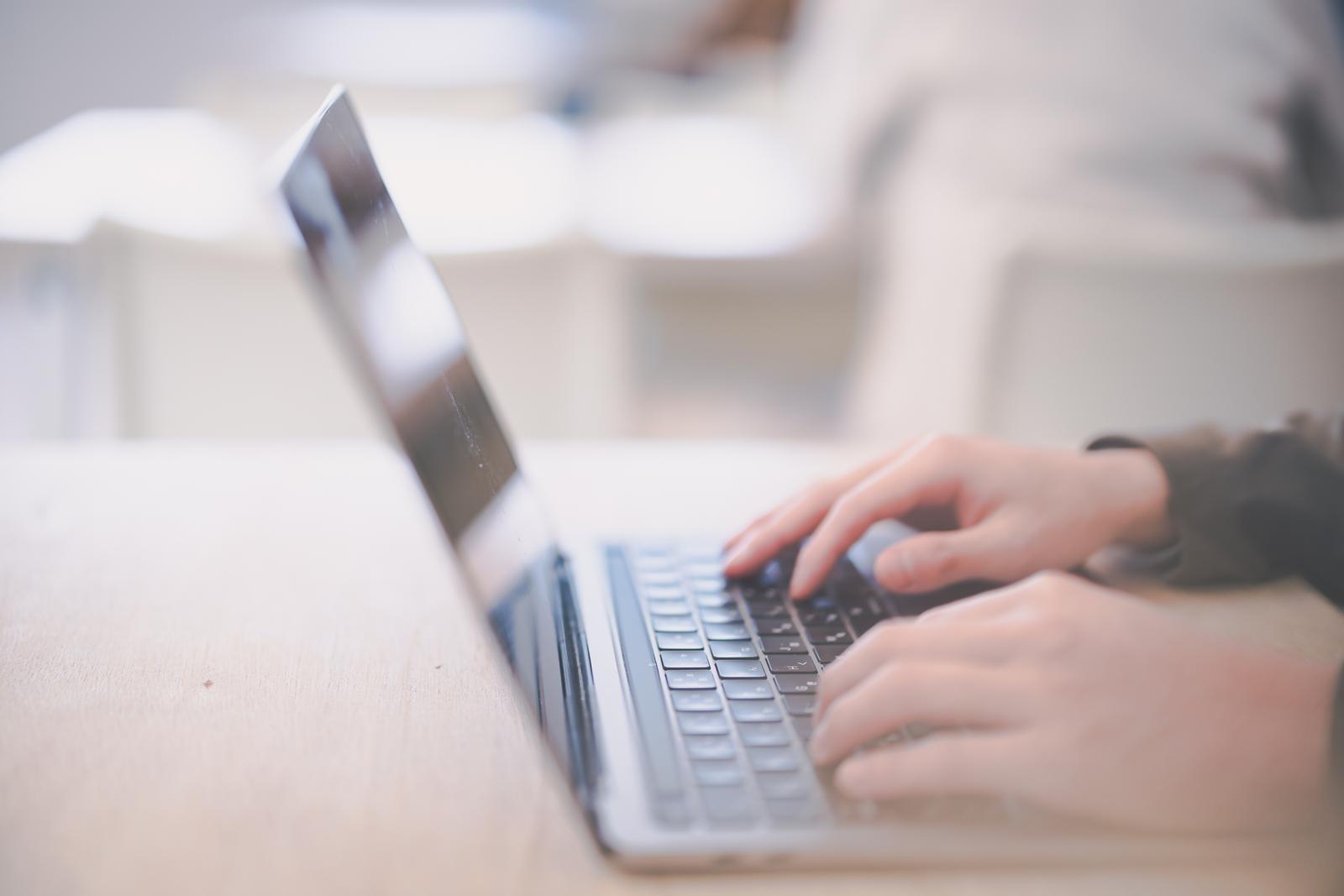※本記事にはプロモーションが含まれています。
前回の記事はコチラ
Canvaは副業の心強い味方!
副業を始めたばかりの方にとって、名刺やSNS用画像、チラシなどのデザインは「必要だけど手間もお金もかかる…」という悩みの種ですよね。そんなときに役立つのがCanvaです。
Canvaは商用利用が可能なので、作ったデザインを
-
自分のホームページやブログに掲載する
-
SNS投稿やプロフィール画像に使う
-
名刺やチラシとして配布する
-
メールマガジンやニュースレターに利用する
といった形で副業活動に活かせます。
しかも、無料プランでも豊富なテンプレートが使えるため、デザインスキルがなくてもプロっぽいビジュアルが作れます。例えば、
-
ハンドメイド作家なら作品のカタログやポップを制作
-
オンライン講師なら講座案内やスライド資料を作成
-
ブロガーなら記事用のアイキャッチ画像を作成
といった具合に、すぐに実践可能です。
ただし注意点もあります。まずは利用規約を確認することが大切です。
ルールを守って活用すれば、Canvaは「副業の見せ方」をぐっとレベルアップしてくれる心強いツールになります。
・・・・という内容を説明しました。
私のようにデザインの知識がなくても、心強い味方になってくれるのがCanvaなのです。
今回はCanvaを使用する上での注意点を調べてみました。
Canvaを使う上での注意点
Canvaのテンプレートや素材を使ったロゴは、商標登録できません。オリジナルのロゴを作る場合は、自分で一からデザインするか、自作のアートワークをアップロードしてください。
アップロードできるファイルの種類やサイズに制限があります。画像は25MBまで、動画は1GBまでなど、詳しい制限があります。
無料プランの場合、アップロードできるストレージ容量は5GBまでです。容量がいっぱいになると新しいファイルをアップできなくなります。Canvaの素材やフォントを使う場合は、利用規約やライセンスを守ってください。
詳しくはTrust Centerをご覧ください。他の人の著作権を侵害しないように注意しましょう。自分で作ったものや、ライセンスが許可されている素材を使うのが安心です。
↑これは Canvaのヘルプセンター内のAIに聞いた回答です。
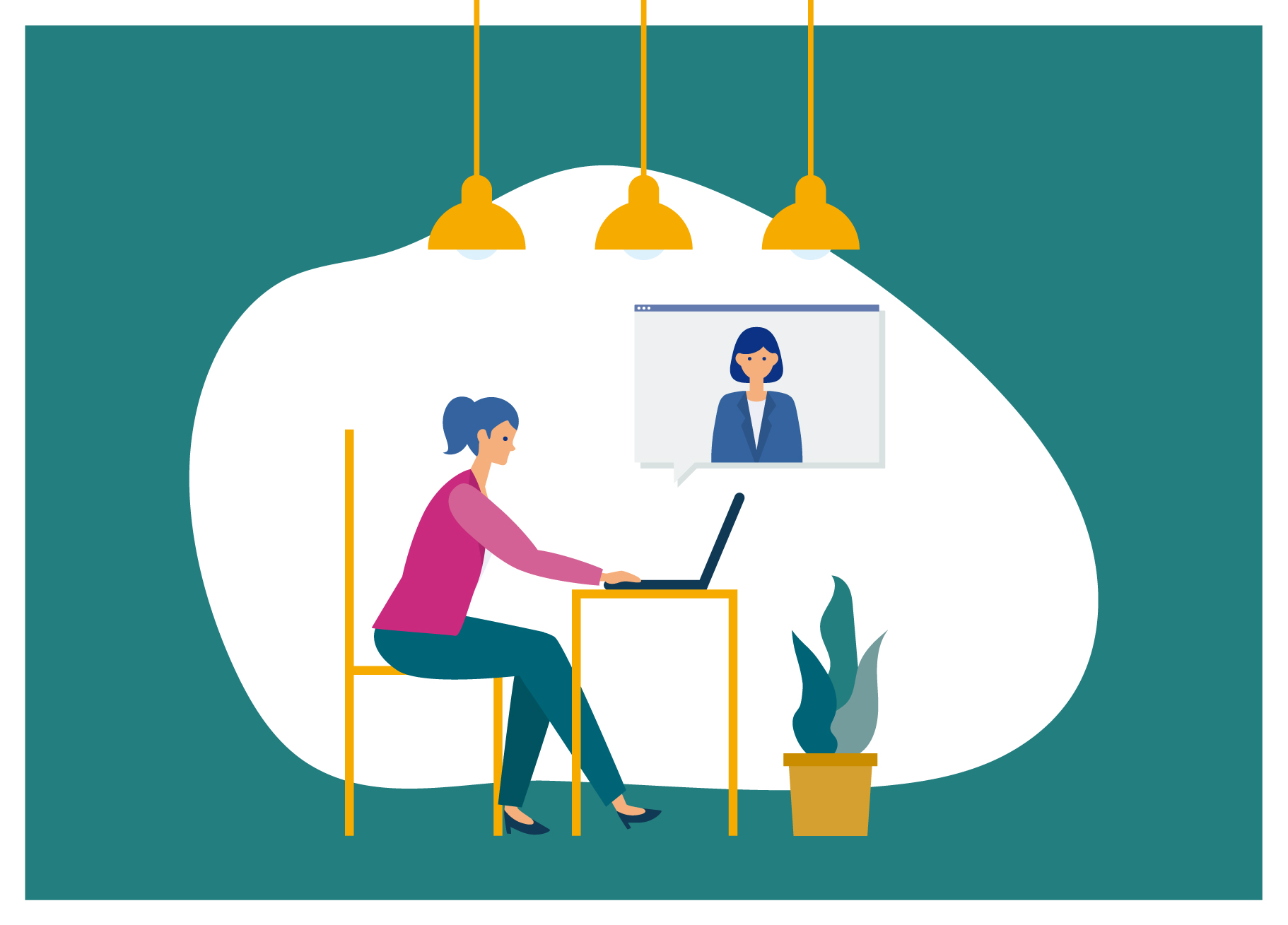 🔍 商標って何?
🔍 商標って何?
商標登録とは、商品やサービスの名前・ロゴ・マークなどを、国が正式に権利として認めて保護する制度のことです。
もう少しかみ砕いていうと…
📝お店や商品の名前(例:「スターバックス」「ポカリスエット」)
📝ロゴマーク(例:Nikeのマーク)
📝キャッチコピー(例:「お口の恋人 ロッテ」)
など、「これはこの会社の商品だ」とわかる目印のことです。
🛡 商標登録するとどうなる?
⚠️他の人や会社が、同じまたは似た名前・ロゴを勝手に使えなくなる
⚠️登録した商品・サービスのジャンルで独占的に使える
⚠️権利侵害があれば差し止めや損害賠償を請求できる
📍 登録の流れ(日本の場合)
✅特許庁に出願
✅審査(名前やロゴが既存の商標と似ていないかなどを確認)
✅問題なければ登録
✅登録料を支払って権利発生(10年間有効、更新可能)
💡 Canvaとの関係
Canvaで作ったデザインでも、テンプレートや素材をそのまま使ったロゴは商標登録できません。
なぜなら、他の人も同じ素材を使えるため、「自分だけの識別マーク」として保護されないからです。
商標登録を目指すなら、完全に自作のデザインやオリジナル素材を使う必要があります。
つまりは、無加工でそのまま使用してはいけません、ということです。
他人の著作権だけではなく自分のことも守りましょうということですね。
Canvaの無料版と有料版の違い
無料版でも豊富なテンプレートが使えるわけですが、有料版となるともっとたくさんのテンプレートがあります。このCanva Proはお試し期間の「無料トライアル期間」がありますので、その期間(30日間)に使ってみるのもおすすめです。
Canva Proお試し攻略リスト
💡 ポイント:実際の投稿や動画を作りながら全部試すと、使い勝手がよく分かります。
① 素材&テンプレート
- Pro素材だけで作るデザイン(写真・動画・アイコンを検索して「王冠マーク付き」を選ぶ)
- プレミアム動画テンプレを使ってみる
- 音楽トラック(Pro限定)をBGMに追加
② 画像編集系
- 背景透過ツール(ワンクリック切り抜き)
- 背景リムーバー+新しい背景差し替え
- Magic Eraserで不要な部分を消す
- Magic Editで写真に新しいアイテムを追加
- AI画像生成(Magic Media)でオリジナル素材作成
③ ブランド運用系
- ブランドキットに自分のロゴ・カラー・フォントを登録
- ブランドテンプレートを作ってSNSサイズに使い回し
④ 時短系
- マジックリサイズで同じデザインを複数サイズに変換
- 複数ページ一括アニメーション(動画用)
- コンテンツプランナーでSNS投稿予約(Pro限定)
⑤ 出力・保存
- PNGの背景透過保存を試す
- 高解像度PDFで書き出す
- 動画をフルHDまたは4Kで保存
⑥ 実戦チェック
-
- Canva Proで作ったサムネ+動画をSNSに投稿して反応を比較
- 同じデザインを無料版で再現して作業時間を比較
と、こんな感じで自分で試してみるのもいいですね。
30日間しかないので、すべてのテンプレートを試すのは難しいですが、無料版では使えなかったものが試せるのはよい機会です。
| プラン | 特徴 | 料金 |
|---|---|---|
| 無料プラン(Free) | ・基本機能のみ ・利用できるテンプレートや素材は限定 ・クラウド保存 5GB |
無料 |
| Canva Pro(個人向け) | ・有料素材が使い放題 ・背景リムーバー/透過PNG対応 ・ワンクリックでサイズ変更(Magic Resize) ・ブランドキットで色やフォントを統一 ・AIツール(Magic Write等)利用可 ・クラウド保存 100GB |
月額:約1,500円 年額:約12,000円(1,000円/月換算) |
| Canva for Teams | ・Pro機能をチーム全員で利用可能 ・共同編集や共有フォルダに対応 ・小規模〜中規模ビジネスに最適 |
月額:約1,800円(5人まで) 年額:約18,000円 |

今回は、Canva(キャンバ)を楽しく利用する際に注意しておきたいポイントと、無料版と有料版の違いについて調べてみました。
まず、Canvaの魅力は「誰でも簡単におしゃれなデザインが作れる」という点です。SNS用の画像やブログのアイキャッチ、プレゼン資料やチラシまで、デザインの専門知識がなくても直感的な操作で仕上げられるのが大きなメリットです。特に、自分のSNS投稿や個人ブログでの利用であれば、無料版でも十分に素敵でクオリティの高い作品を作ることができます。
ただし、注意したいのは「素材の利用ルール」や「商用利用の可否」です。Canvaの無料素材は個人利用には便利ですが、ビジネスや販売用デザインに使う場合には制限があるケースもあります。例えば、無料素材をそのまま販売用データとして使うのはNGなど、利用規約をきちんと確認することが必要です。安心して使うためには、常に「これはどこまで利用できるのか?」を意識することが大切ですね。
一方で、無料版を使っていくうちに「もっとたくさんのテンプレートや写真を使いたい」「背景を簡単に消したい」「ブランドに合った色やフォントをまとめて設定したい」と感じることも出てくるでしょう。そんなときには、Canva Proなどの有料版に移行することで、より幅広く便利な機能を活用できます。特に仕事での資料作成や、副業としてSNS運用やデザイン制作をしていきたい場合には、有料版の機能が大きな武器になるはずです。
つまり、最初は無料版で気軽に楽しみながら使い方を身につけ、必要性を感じたタイミングで有料版にステップアップしていく、という使い方がおすすめです。自分の目的やライフスタイルに合わせて段階的に活用していけば、Canvaは趣味にも仕事にも役立つ心強いツールになりますよ。